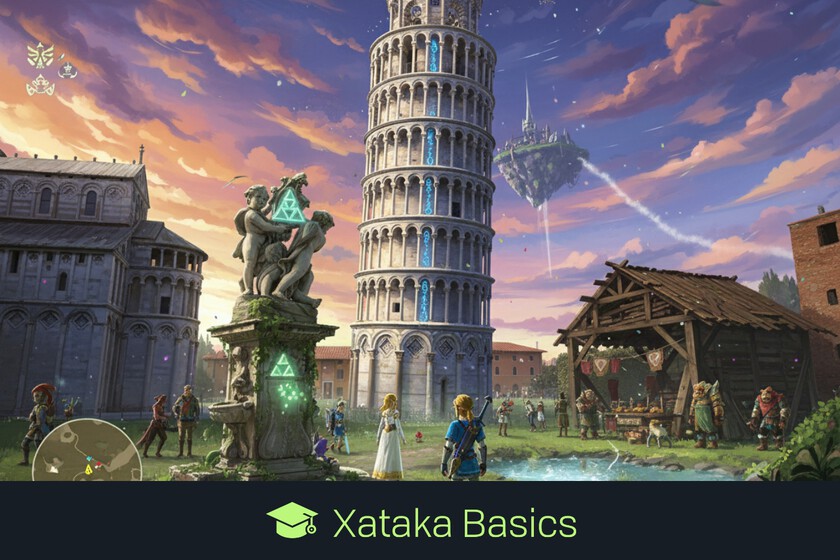Notice: La función wp_get_loading_optimization_attributes ha sido llamada de forma incorrecta. Una imagen no debería ser diferida y marcada como alta prioridad al mismo tiempo. Por favor, ve depuración en WordPress para más información. (Este mensaje fue añadido en la versión 6.3.0). in /home/enfoquenoticioso/public_html/wp-includes/functions.php on line 6121
Notice: La función wp_get_loading_optimization_attributes ha sido llamada de forma incorrecta. Una imagen no debería ser diferida y marcada como alta prioridad al mismo tiempo. Por favor, ve depuración en WordPress para más información. (Este mensaje fue añadido en la versión 6.3.0). in /home/enfoquenoticioso/public_html/wp-includes/functions.php on line 6121
Notice: La función wp_get_loading_optimization_attributes ha sido llamada de forma incorrecta. Una imagen no debería ser diferida y marcada como alta prioridad al mismo tiempo. Por favor, ve depuración en WordPress para más información. (Este mensaje fue añadido en la versión 6.3.0). in /home/enfoquenoticioso/public_html/wp-includes/functions.php on line 6121
Vamos a decirte cómo convertir una foto de un paisaje en una pantalla de videojuegos. Por ejemplo, podrás hacer que una foto se convierta en una pantalla de Super Mario o de celda, y todo con unos prompts bastante sencillos que podrás usar en Gemini, la inteligencia artificial de Google.
¿Y por qué en Gemini y no en otra IA como ChatGPT? Pues porque la de Google cuenta con Nano Banana gratis, un modelo de edición fotográfica. Este modelo permite hacer modificaciones en las fotos manteniendo el contenido, y aunque ya te hemos dicho cómo usarla para fotos tuyas, también hay cosas curiosas que puedes hacer con paisajes.
Convierte una foto en un paisaje de videojuego
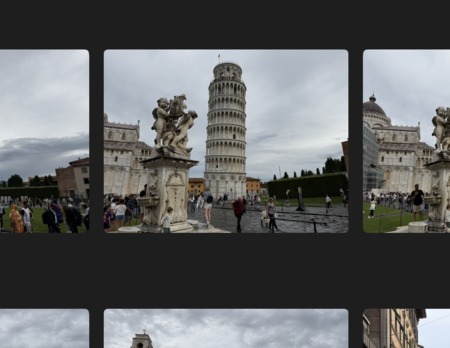
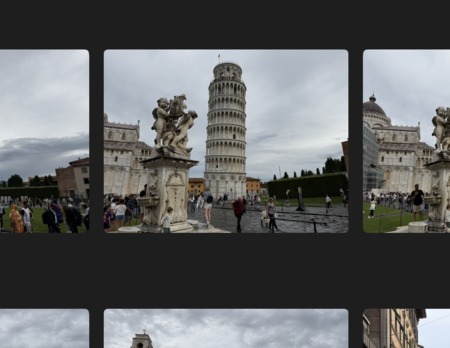
Lo primero que tienes que hacer es elegir una foto de un paisaje o un edificio para transformar. Creo que el resultado va a ser siempre mejor si es una foto amplia donde no solo salga el edificio, sino también los alrededores, para que la pantalla de videojuego que vayas a crear tenga más contenido.
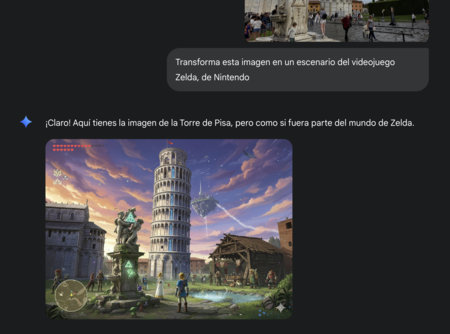
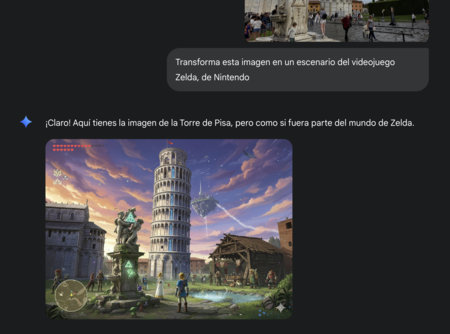
Ahora, tienes que adjuntar la foto a Gemini y añadirle un prompt con la petición de lo que quieres hacer con ella. Por ejemplo, puedes utilizar un prompt como este, pero especificando el juego que tú quieras:
«Transforma esta imagen en un escenario del videojuego Zelda, de Nintendo»
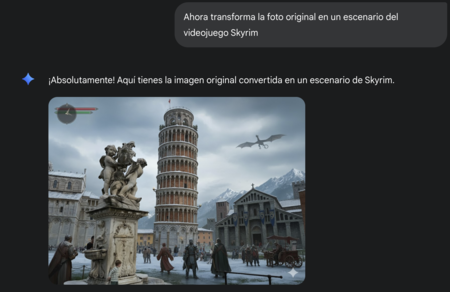
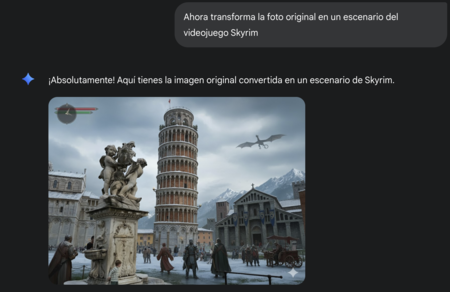
Puedes seguir transformando la foto original sin tener que volver a subirla. Para eso, tendrás que seguir repitiendo casi todo el prompt, pero mencionando que te refieres a la foto original. Por ejemplo, puedes decirle «Ahora transforma la foto original en un escenario del videojuego Skyrim».
Y con esto, podrás jugar con tus fotos y transformarlas en escenarios del videojuego que más te guste. No tengas miedo de experimentar, y recuerda que puedes pedir que añada detalles específicos como un dragón, un dinosaurio, o lo que se te ocurra.
En Xataka Basics | Editor de imágenes de Gemini: 16 formas y trucos para exprimir Nano-banana con la inteligencia artificial de Google